Jak naprawić Oppo R15 nie włącza się Łatwe rozwiązania
Jak naprawić Oppo R15, który nie chce się włączyć? Jeśli posiadasz smartfon Oppo R15 i masz trudności z jego włączeniem, nie jesteś sam. Oppo R15 to …
Przeczytaj artykuł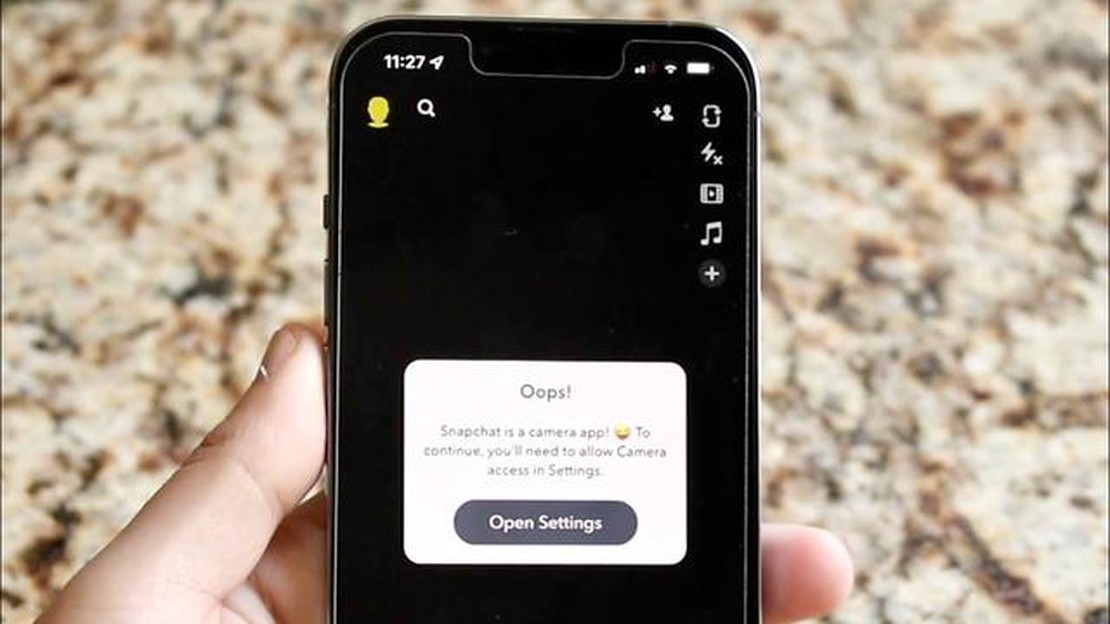
Jeśli jesteś użytkownikiem Snapchata i twój aparat nie działa, nie jesteś sam. Aparat jest istotną funkcją aplikacji, umożliwiającą robienie zdjęć i filmów w celu udostępnienia ich znajomym. Czasami jednak aparat może przestać działać z różnych powodów, uniemożliwiając pełne wykorzystanie potencjału Snapchata. Ale nie martw się, istnieje kilka kroków rozwiązywania problemów, które możesz wykonać, aby naprawić niedziałający aparat Snapchata.
Jedną z pierwszych rzeczy, które należy zrobić, jeśli aparat Snapchata nie działa, jest sprawdzenie, czy aplikacja ma niezbędne uprawnienia dostępu do aparatu urządzenia. Aby to zrobić, przejdź do ustawień urządzenia, znajdź aplikację Snapchat i upewnij się, że uprawnienie aparatu jest włączone. Jeśli nie, włącz je i ponownie uruchom aplikację, aby sprawdzić, czy aparat zacznie ponownie działać.
Jeśli przyznanie uprawnień do aparatu nie rozwiązało problemu, następnym krokiem jest ponowne uruchomienie urządzenia. Ten prosty krok może często rozwiązać drobne usterki oprogramowania, które mogą powodować nieprawidłowe działanie aparatu. Aby to zrobić, po prostu wyłącz urządzenie, odczekaj kilka sekund, a następnie włącz je ponownie. Po ponownym uruchomieniu urządzenia otwórz ponownie Snapchat i sprawdź, czy kamera działa.
Jeśli ponowne uruchomienie urządzenia nie rozwiązało problemu, następnym krokiem jest wyczyszczenie pamięci podręcznej aplikacji Snapchat. Pamięć podręczna to pliki tymczasowe, które są przechowywane na urządzeniu w celu przyspieszenia działania aplikacji, ale mogą one ulec uszkodzeniu, prowadząc do różnych problemów, w tym problemów z aparatem. Aby wyczyścić pamięć podręczną aplikacji Snapchat, przejdź do ustawień urządzenia, znajdź aplikację Snapchat i dotknij “Wyczyść pamięć podręczną”. Następnie ponownie uruchom aplikację, aby sprawdzić, czy kamera działa teraz poprawnie.
Jeśli masz problemy z niedziałającą kamerą Snapchat, może być kilka potencjalnych przyczyn. Zrozumienie tych przyczyn może pomóc w skuteczniejszym rozwiązaniu problemu. Oto kilka typowych powodów, dla których kamera Snapchata może nie działać:
Nieudzielone uprawnienia: Upewnij się, że Snapchat ma uprawnienia dostępu do kamery twojego urządzenia. Sprawdź ustawienia aplikacji i upewnij się, że uprawnienie aparatu jest włączone.
Jeśli te typowe przyczyny nie wydają się być problemem, mogą istnieć inne czynniki specyficzne dla twojego urządzenia lub systemu operacyjnego, które wpływają na działanie kamery Snapchat. W takich przypadkach skontaktowanie się z pomocą techniczną Snapchata lub skorzystanie z forów i społeczności technicznych może pomóc w znalezieniu rozwiązania.
Jeśli masz problemy z kamerą na Snapchacie, jednym z możliwych powodów może być nieaktualna wersja aplikacji. Snapchat regularnie wydaje aktualizacje z poprawkami błędów i ulepszeniami, więc ważne jest, aby aktualizować swoją aplikację.
Oto kroki, aby zaktualizować aplikację Snapchat:.
*Uwaga: Upewnij się, że masz stabilne połączenie internetowe, aby pobrać aktualizację.
Po zainstalowaniu aktualizacji uruchom aplikację Snapchat i sprawdź, czy kamera działa prawidłowo. Jeśli problem nadal występuje, przejdź do następnego kroku rozwiązywania problemów.
Jeśli masz problemy z niedziałającą kamerą Snapchat, może to być związane z ustawieniami uprawnień na twoim urządzeniu. Oto kilka kroków, które można podjąć, aby upewnić się, że Snapchat ma niezbędne uprawnienia dostępu do kamery:
Jeśli kamera nadal nie działa, możesz również spróbować wyczyścić pamięć podręczną i dane aplikacji Snapchat. Oto jak to zrobić:
Jeśli żaden z powyższych kroków nie pomoże, możesz również spróbować odinstalować i ponownie zainstalować aplikację Snapchat. Należy pamiętać, że spowoduje to usunięcie wszystkich zapisanych czatów i wspomnień, więc przed odinstalowaniem aplikacji należy wykonać ich kopię zapasową.
Czytaj także: Przewodnik krok po kroku: Pobieranie plików zapisu Nintendo Switch z chmury 2023
Wykonując te kroki, powinieneś być w stanie rozwiązać wszelkie problemy z uprawnieniami, które mogą powodować, że kamera Snapchata nie działa.
Jeśli masz problemy z kamerą na Snapchacie, możliwe, że przyczyną problemu są usterki oprogramowania lub systemu. Oto kilka kroków, aby rozwiązać te usterki:
Czytaj także: Jak zbudować samochód elektryczny: przewodnik krok po kroku dla początkujących
Jeśli po wypróbowaniu tych kroków nadal masz problemy z kamerą na Snapchacie, zalecamy skontaktowanie się z pomocą techniczną Snapchata w celu uzyskania dalszej pomocy.
Jeśli masz problemy z kamerą w aplikacji Snapchat, istnieje kilka kroków, które możesz wykonać, aby spróbować naprawić problem. Oto przewodnik krok po kroku, który pomoże ci rozwiązać ten problem:
Zacznij od całkowitego zamknięcia aplikacji Snapchat, a następnie otwórz ją ponownie. Ten prosty krok może czasami rozwiązać tymczasowe usterki lub błędy, które mogą powodować, że kamera nie działa.
Upewnij się, że Snapchat ma prawidłowy dostęp do kamery i mikrofonu urządzenia. Aby to zrobić:
Wyczyszczenie pamięci podręcznej aplikacji Snapchat może pomóc w rozwiązaniu różnych problemów, w tym problemów z kamerą. Aby wyczyścić pamięć podręczną:
Sprawdź, czy są dostępne aktualizacje aplikacji Snapchat i zainstaluj je. Deweloperzy często wydają aktualizacje, aby naprawić błędy i poprawić wydajność aplikacji, w tym kwestie związane z kamerą.
Jeśli problem z kamerą nadal występuje, spróbuj odinstalować i ponownie zainstalować aplikację Snapchat. Może to pomóc w usunięciu uszkodzonych plików lub ustawień, które mogą powodować problem.
Jeśli żaden z powyższych kroków nie rozwiąże problemu z kamerą na Snapchacie, może być konieczne skontaktowanie się z pomocą techniczną Snapchata w celu uzyskania dalszej pomocy. Mogą oni zapewnić konkretne kroki rozwiązywania problemów lub aktualizacje związane z napotkanym problemem.
Postępując zgodnie z tymi krokami, można mieć nadzieję, że uda się naprawić problem niedziałającego aparatu w aplikacji Snapchat i ponownie zacząć rejestrować i udostępniać chwile znajomym.
Może być kilka powodów, dla których kamera Snapchata nie działa. Może to być problem z oprogramowaniem, aparatem urządzenia lub usterka w samej aplikacji Snapchat. Spróbuj rozwiązać ten problem poprzez ponowne uruchomienie urządzenia, aktualizację aplikacji Snapchat lub wyczyszczenie pamięci podręcznej aplikacji.
Ponowna instalacja aplikacji Snapchat może czasami naprawić problem niedziałającego aparatu. Jednak przed ponowną instalacją można wypróbować inne kroki rozwiązywania problemów, takie jak ponowne uruchomienie urządzenia, aktualizacja aplikacji lub wyczyszczenie pamięci podręcznej aplikacji. Jeśli żaden z tych kroków nie zadziała, możesz odinstalować aplikację i zainstalować ją ponownie ze sklepu z aplikacjami. Przed odinstalowaniem upewnij się, że zapisałeś wszystkie ważne snapy lub wiadomości, ponieważ mogą one zostać usunięte.
Może być kilka powodów, dla których kamera Snapchata nie działa. Może to być spowodowane usterką oprogramowania, nieaktualną wersją aplikacji, niewystarczającymi uprawnieniami lub problemem z samym aparatem urządzenia.
Jak naprawić Oppo R15, który nie chce się włączyć? Jeśli posiadasz smartfon Oppo R15 i masz trudności z jego włączeniem, nie jesteś sam. Oppo R15 to …
Przeczytaj artykułPrzypadkowo usunąłeś Arkusz Google? Oto jak go odzyskać Arkusze Google to potężne narzędzie do tworzenia i organizowania arkuszy kalkulacyjnych …
Przeczytaj artykułCo zrobić, jeśli pojawi się monit o kod PIN odblokowujący sieć SIM | Android i iOS Jeśli niedawno kupiłeś nowy smartfon lub zmieniłeś operatora sieci, …
Przeczytaj artykułJak naprawić problem rozładowania baterii Galaxy S9 z powodu AASAservice? Galaxy S9 to potężny smartfon znany z najwyższej wydajności i innowacyjnych …
Przeczytaj artykułJak wylogować się ze Spotify na wszystkich urządzeniach? Spotify to popularna platforma do strumieniowego przesyłania muzyki, która pozwala …
Przeczytaj artykuł5 najlepszych sieci VPN na Twitterze w 2023 roku Ponieważ Twitter jest jedną z najpopularniejszych platform mediów społecznościowych, nic dziwnego, że …
Przeczytaj artykuł